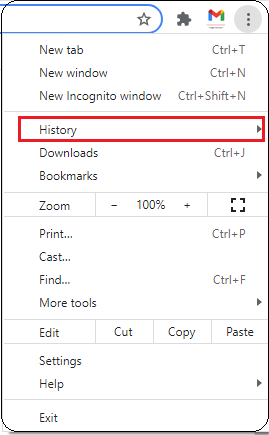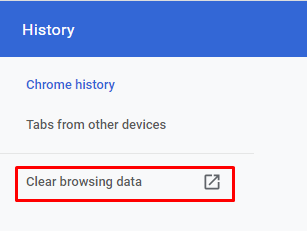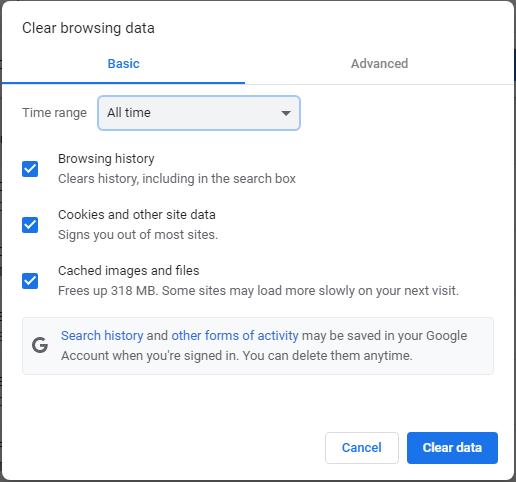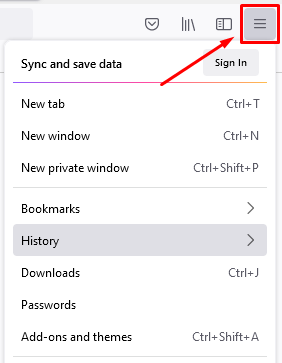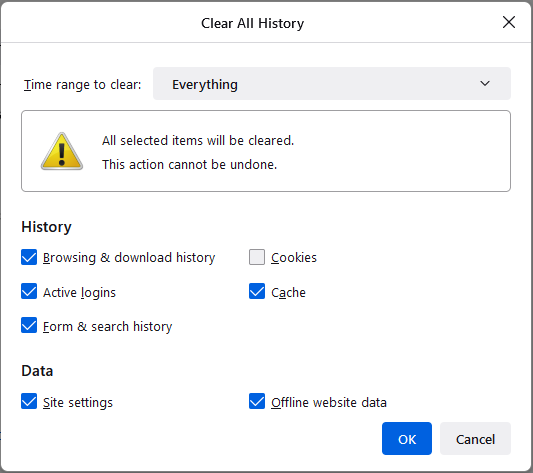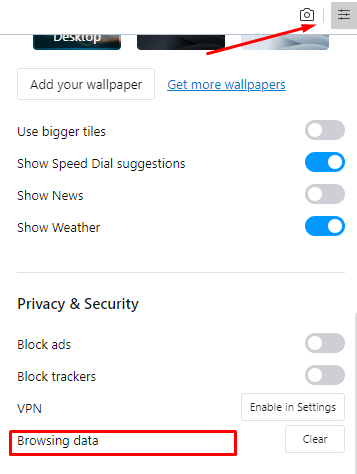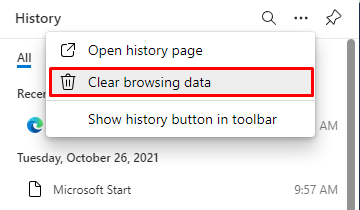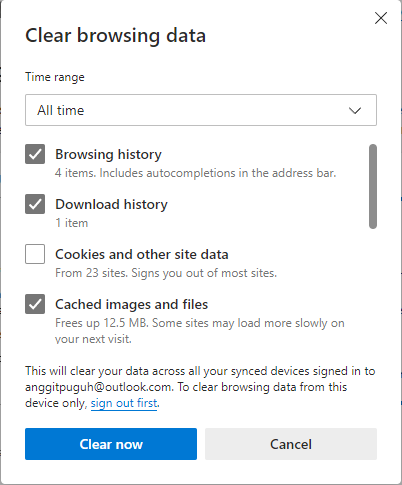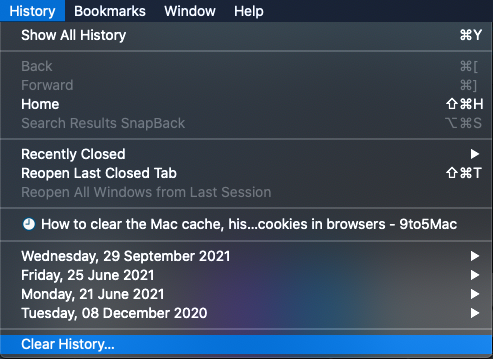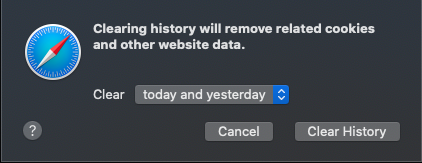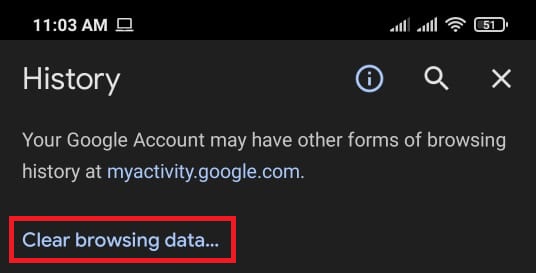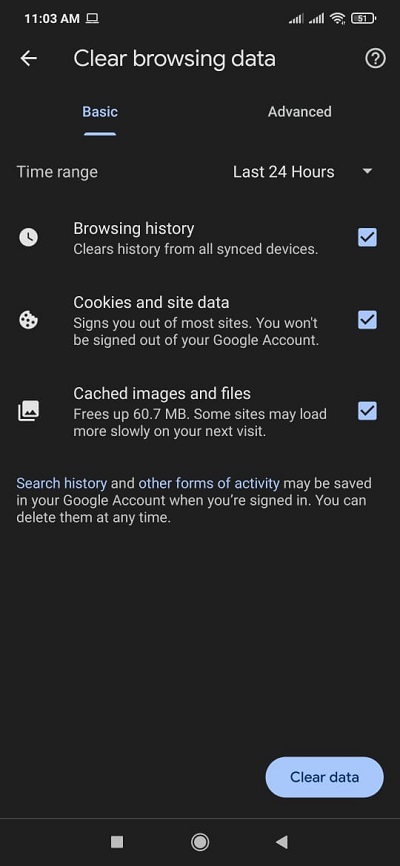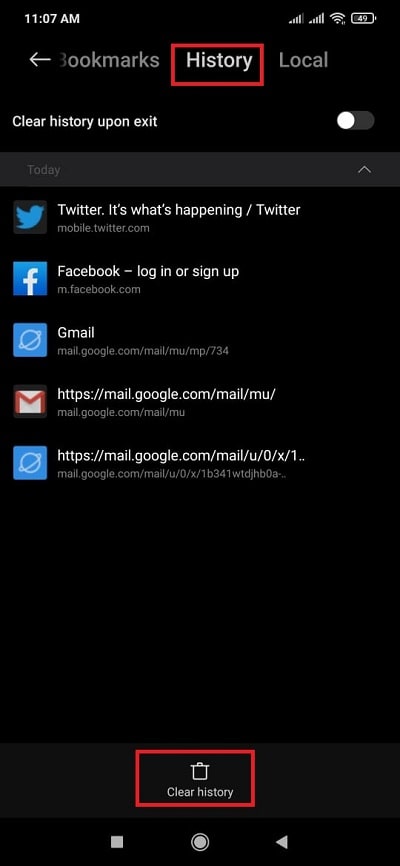Cache membuat website dapat diakses jauh lebih cepat. Namun, bila tidak dikelola dengan baik, cache bisa saja mengganggu aktivitas browsing Anda. Berikut ini cara clear cache browser terlengkap dan tercepat yang dapat dicoba!
Ketika Anda mengunjungi suatu website, browser akan mengingat tampilan halaman website tersebut dan menyimpannya dalam bentuk cache. Dengan cara ini, akses ke halaman website yang sama pada sesi berikutnya akan terasa jauh lebih ringan. Simak juga artikel apa itu cache untuk mengetahui lebih lanjut tentang cache.
Perlu diketahui, cache yang menumpuk dapat beresiko pada munculnya suatu masalah. Untuk itu, Anda perlu menghapus cache browser secara berkala. Berikut ini cara clear cache browser terlengkap dan tercepat yang dapat Anda terapkan di komputer maupun smartphone.
Cara clear cache browser di Laptop/Desktop
Google Chrome
Berikut ini cara clear cache browser di Google Chrome.
- Klik ikon titik tiga di bagian kanan atas > History > History. Atau dapat juga dengan shortcut Ctrl + H.
- Selanjutnya klik Clear browsing data.
- Terdapat 2 pilihan menu.
- Basic, merupakan cara hapus cache dengan mode standar. Bila Anda memilih mode ini, Anda dapat menghapus Browsing history, Cookies, serta Cache gambar dan file.
- Advanced, digunakan jika Anda ingin menghapus cache secara menyeluruh.
Pada bagian time range, pilih opsi All Time untuk menghapus seluruh history.
Mozilla Firefox
Berikut ini cara untuk clear cache browser Firefox.
- Dari halaman browser Firefox, silakan klik Application Menu dengan ikon tiga garis di sebelah kanan atas > History > Clear Recent History.
- Pada bagian durasi (time range to clear), pilih opsi Everything, jika ingin menghapus semua history.
- Pilih elemen yang ingin dihapus, misalnya, cache saja, atau semua elemen, termasuk password yang disimpan di browser (cookies).
- Selanjutnya Klik OK.
Opera Browser
Berikut ini cara untuk clear cache di Opera Browser.
- Dari halaman Opera Anda, silakan klik Easy Setup dengan ikon tiga garis di sebelah kanan atas > Browsing data.
- Sama seperti Google Chrome, ada 2 menu yang dapat dipilih.
- Basic, atau cara hapus cache dengan mode standar. Bila Anda memilih mode ini, Anda dapat menghapus Browsing history, Cookies, serta cache gambar dan file.
- Advanced, pilihan ini dapat digunakan jika Anda ingin menghapus cache secara menyeluruh.
Pada bagian time range, pilih opsi All Time jika ingin menghapus history sejak pertama kali.
Microsoft Edge
Berikut ini cara clear cache browser di Microsoft Edge.
- Buka browser Edge Anda, kemudian klik ikon tiga titik pada kanan atas > History.
- Klik tiga titik di bagian atas > Clear browsing data.
- Beri tanda centang pada elemen yang ingin dihapus. Pada bagian time range, Anda dapat memilih opsi All Time untuk menghapus history sejak pertama kali penggunaan.
Safari
Safari adalah browser yang biasanya digunakan pada laptop atau komputer dengan sistem operasi Mac OS. Untuk menghapus cache browser Safari, silakan mengikuti langkah-langkah berikut.
- Klik menu History > Clear History
- Selanjutnya, silakan pilih periode waktu yang akan dihapus. Kemudian Klik Clear History.
Proses menghapus cache di browser Safari Mac OS ini sudah termasuk dengan menghapus cookies yang ada.
Cara clear cache browser di Smartphone
Selain melakukan clear cache di browser laptop atau komputer, Anda juga dapat melakukan clear cache browser pada smartphone yang digunakan. Simak langkahnya berikut ini!
Google Chrome
Berikut ini langkah-langkah untuk melakukan clear cache browser di Google Chrome.
- Klik menu titik tiga di sebelah kanan atas.
- Selanjutnya, klik History.
- Klik Clear browsing data.
- Selanjutnya, Anda akan menjumpai 2 pilihan menu.
- Basic, merupakan cara hapus cache dengan mode standar. Bila Anda memilih mode ini, Anda dapat menghapus Browsing history, Cookies, serta Cache gambar dan file.
- Advanced, digunakan jika Anda ingin menghapus cache secara menyeluruh.
Pada bagian time range, pilih opsi All Time untuk menghapus seluruh history.
- Setelah itu klik tombol Clear Data.
Browser Default Android
Ponsel Android biasanya sudah menyediakan aplikasi web browser yang dapat digunakan oleh penggunanya, tanpa perlu repot melakukan instalasi terlebih dahulu. Berikut langkah-langkah untuk clear cache browser default Android.
- Buka browser Android Anda, kemudian klik logo Profile yang ada di sebelah kanan bawah.
- Setelah itu, klik menu Bookmarks & History.
- Pada tab History, klik tombol Clear history yang ada di sebelah bawah.
Safari di iPhone dan iPad
Perangkat keluaran Apple, baik laptop, smartphone, maupun tablet, sudah memiliki web browser default yang dapat digunakan, yakni Safari. Berikut ini langkah-langkah untuk clear cache browser Safari di iPhone dan iPad.
- Buka Menu Settings > Safari.
- Klik Menu Clear History and Website Data.
- Klik Menu Advanced > Website Data.
Untuk lebih jelasnya Anda dapat membaca artikel berikut cara clear cache safari pada iPhone dan iPad.
Kesimpulan
Cache membantu membuat halaman website dapat diakses lebih cepat. Namun, cache yang tidak dikelola dengan baik dapat menjadi masalah yang akan mengganggu aktivitas browsing Anda.
Selain cache pada browser, di sisi server juga memiliki layanan cache agar website dapat diakses dengan lebih cepat. Apabila website Anda dibuat menggunakan CMS WordPress, Anda dapat memanfaatkan plugin WP Super Cache yang terbukti dapat mengelola cache di sisi server dengan sangat baik.
Rumahweb menawarkan plugin premium WP Super Cache secara gratis, yang dapat diklaim apabila Anda berlangganan paket hosting murah mulai dari paket Small.
Demikian tutorial cara clear cache browser terlengkap dan tercepat dari Rumahweb. Apabila Anda merasa artikel ini telah membantu Anda, silakan beri 5 bintang dan share artikelnya, ya!